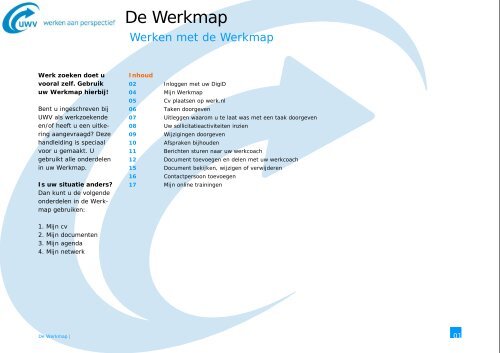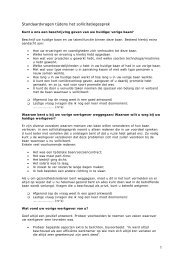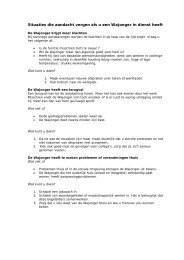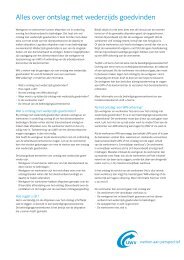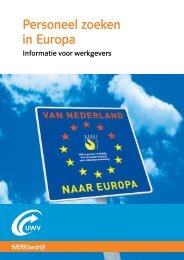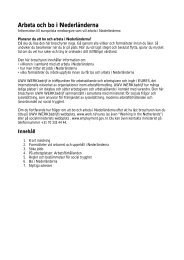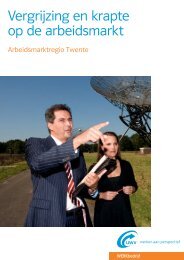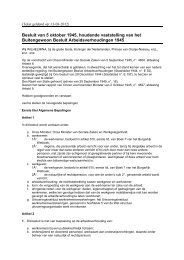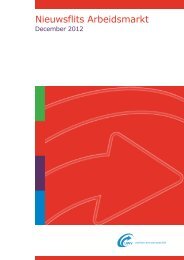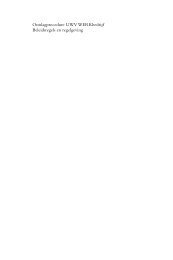You also want an ePaper? Increase the reach of your titles
YUMPU automatically turns print PDFs into web optimized ePapers that Google loves.
De <strong><strong>Werk</strong>map</strong><br />
<strong><strong>Werk</strong>en</strong> <strong>met</strong> <strong>de</strong> <strong><strong>Werk</strong>map</strong><br />
<strong>Werk</strong> zoeken doet u<br />
vooral zelf. Gebruik<br />
uw <strong><strong>Werk</strong>map</strong> hierbij!<br />
Bent u ingeschreven bij<br />
UWV als werkzoeken<strong>de</strong><br />
en/of heeft u een uitkering<br />
aangevraagd? Deze<br />
handleiding is speciaal<br />
voor u gemaakt. U<br />
gebruikt alle on<strong>de</strong>r<strong>de</strong>len<br />
in uw <strong><strong>Werk</strong>map</strong>.<br />
Is uw situatie an<strong>de</strong>rs?<br />
Dan kunt u <strong>de</strong> volgen<strong>de</strong><br />
on<strong>de</strong>r<strong>de</strong>len in <strong>de</strong> <strong><strong>Werk</strong>map</strong><br />
gebruiken:<br />
Inhoud<br />
02<br />
04<br />
05<br />
06<br />
07<br />
08<br />
09<br />
10<br />
11<br />
12<br />
15<br />
16<br />
17<br />
I<strong>nl</strong>oggen <strong>met</strong> uw DigiD<br />
Mijn <strong><strong>Werk</strong>map</strong><br />
Cv plaatsen op werk.<strong>nl</strong><br />
Taken doorgeven<br />
Uitleggen waarom u te laat was <strong>met</strong> een taak doorgeven<br />
Uw sollicitatieactiviteiten inzien<br />
Wijzigingen doorgeven<br />
Afspraken bijhou<strong>de</strong>n<br />
Berichten sturen naar uw werkcoach<br />
Document toevoegen en <strong>de</strong>len <strong>met</strong> uw werkcoach<br />
Document bekijken, wijzigen of verwij<strong>de</strong>ren<br />
Contactpersoon toevoegen<br />
Mijn o<strong>nl</strong>ine trainingen<br />
1. Mijn cv<br />
2. Mijn documenten<br />
3. Mijn agenda<br />
4. Mijn netwerk<br />
De <strong><strong>Werk</strong>map</strong> |<br />
01
De <strong><strong>Werk</strong>map</strong><br />
I<strong>nl</strong>oggen <strong>met</strong> uw DigiD<br />
Ga naar www.werk.<strong>nl</strong>.<br />
Klik hier<br />
Klik op ‘I<strong>nl</strong>oggen <strong>met</strong><br />
DigiD (<strong><strong>Werk</strong>map</strong>)’.<br />
De <strong><strong>Werk</strong>map</strong> |<br />
02
De <strong><strong>Werk</strong>map</strong><br />
I<strong>nl</strong>oggen <strong>met</strong> uw DigiD<br />
1. Vul uw<br />
gebruikersnaam van DigiD<br />
in.<br />
2. Vul uw wachtwoord van<br />
DigiD in.<br />
3. Klik op ‘I<strong>nl</strong>oggen’<br />
(gebruik geen ‘Enter’).<br />
Goed om te weten:<br />
Bent u ingelogd <strong>met</strong><br />
DigiD? En klikt u 15 minuten<br />
nergens op? Dan<br />
wordt u automatisch<br />
uitgelogd. Dit gebeurt om<br />
veiligheidsre<strong>de</strong>nen.<br />
Helaas is het dan mogelijk<br />
dat aangepaste gegevens<br />
nog niet zijn opgeslagen.<br />
Wilt u dit voorkomen? Sla<br />
dan ie<strong>de</strong>re 10 à 15 minuten<br />
uw aanpassingen op.<br />
Klik hier<br />
De <strong><strong>Werk</strong>map</strong> |<br />
03
De <strong><strong>Werk</strong>map</strong><br />
Mijn <strong><strong>Werk</strong>map</strong>: alles op een rij<br />
Bent u ingeschreven bij<br />
UWV als werkzoeken<strong>de</strong><br />
en/of heeft u een uitkering<br />
aangevraagd?<br />
In Mijn <strong><strong>Werk</strong>map</strong>:<br />
Klik hier<br />
• plaatst u uw cv;<br />
• houdt u uw afspraken<br />
bij;<br />
• bewaart u uw<br />
documenten;<br />
• verstuurt u een<br />
bericht naar uw<br />
werkcoach;<br />
• bewaart u <strong>de</strong><br />
gegevens van uw<br />
contactpersonen;<br />
• voert u uw taken uit<br />
en geeft u dit aan ons<br />
door.<br />
De <strong><strong>Werk</strong>map</strong> |<br />
04
De <strong><strong>Werk</strong>map</strong><br />
Cv plaatsen op werk.<strong>nl</strong><br />
Via ‘Mijn cv’ vult u uw<br />
cv in en plaatst u<br />
<strong>de</strong>ze op werk.<strong>nl</strong>.<br />
Uw cv plaatsen doet u<br />
in 10 stappen.<br />
Heeft u vragen over<br />
het plaatsen van uw<br />
cv? Wij hebben een<br />
aparte handleiding<br />
voor u gemaakt.<br />
1. Ga naar<br />
www.werk.<strong>nl</strong>/<br />
handleidingen.<br />
2. Klik op <strong>de</strong> handleiding<br />
’Cv plaatsen’.<br />
Klik hier<br />
Klik hier<br />
De <strong><strong>Werk</strong>map</strong> |<br />
05
De <strong><strong>Werk</strong>map</strong><br />
Taken doorgeven<br />
Via <strong>de</strong> <strong><strong>Werk</strong>map</strong> adviseert<br />
<strong>de</strong> werkcoach u<br />
bij het zoeken naar<br />
werk. Hij of zij maakt<br />
afspraken <strong>met</strong> u en<br />
geeft u bijvoorbeeld<br />
gerichte taken. Deze<br />
taken helpen u bij het<br />
vin<strong>de</strong>n van werk.<br />
1. Klik op ‘Mijn taken’.<br />
2. Klik on<strong>de</strong>r ’Nog<br />
door te geven<br />
taken’ op een taak.<br />
Klik hier<br />
3. Klik op ‘Nu<br />
doorgeven’.<br />
Klik hier<br />
De <strong><strong>Werk</strong>map</strong> |<br />
06
De <strong><strong>Werk</strong>map</strong><br />
Uitleggen waarom u te laat was <strong>met</strong> een taak doorgeven<br />
Bent u te laat <strong>met</strong> het<br />
doorgeven van een<br />
taak? Dan gaat <strong>de</strong><br />
taak naar <strong>de</strong> tab<br />
‘Verlopen’.<br />
Bij <strong>de</strong> tab ‘Nu<br />
doorgeven’ komt een<br />
nieuwe taak. Met <strong>de</strong>ze<br />
taak laat u <strong>de</strong><br />
werkcoach weten<br />
waarom u te laat was.<br />
1. Klik op <strong>de</strong> nieuwe<br />
taak.<br />
Klik hier<br />
2. Klik op <strong>de</strong> knop ‘Nu<br />
doorgeven’.<br />
3. Vul in waarom u te<br />
laat was.<br />
De <strong><strong>Werk</strong>map</strong> |<br />
07
De <strong><strong>Werk</strong>map</strong><br />
Uw sollicitatieactiviteiten inzien<br />
Klik op ‘Mijn<br />
sollicitatieactiviteiten’<br />
in het menu links op<br />
<strong>de</strong> pagina.<br />
Hier vindt u <strong>de</strong><br />
sollicitatieactiviteiten<br />
die u eer<strong>de</strong>r via<br />
‘Mijn taken’ heeft<br />
doorgegeven.<br />
De <strong><strong>Werk</strong>map</strong> |<br />
08
De <strong><strong>Werk</strong>map</strong><br />
Wijziging doorgeven<br />
Veran<strong>de</strong>rt er iets in<br />
uw situatie?<br />
Geef dit dan aan UWV<br />
door. Dit doet u via <strong>de</strong><br />
pagina ‘Wijziging<br />
doorgeven’.<br />
Klik hier<br />
De <strong><strong>Werk</strong>map</strong> |<br />
09
De <strong><strong>Werk</strong>map</strong><br />
Afspraken bijhou<strong>de</strong>n<br />
Uw afspraken houdt<br />
u bij in ‘Mijn agenda’.<br />
1. Klik op ‘Mijn agenda’.<br />
2. Klik op ‘Nieuwe<br />
afspraak’.<br />
3. Vul <strong>de</strong> gegevens<br />
van uw afspraak in.<br />
Klik hier<br />
Let op: gebruik een<br />
dubbele punt tussen uren<br />
en minuten.<br />
Bijvoorbeeld: 09:30.<br />
4. Klik op ‘Opslaan’.<br />
De afspraak staat<br />
nu in uw agenda.<br />
De <strong><strong>Werk</strong>map</strong> |<br />
10
De <strong><strong>Werk</strong>map</strong><br />
Bericht sturen naar uw werkcoach<br />
In ‘Mijn berichten’<br />
kunt u een bericht<br />
sturen naar uw<br />
werkcoach.<br />
1. Klik op ‘Mijn<br />
berichten’.<br />
2. Klik op ‘Nieuw<br />
bericht’.<br />
3. Vul een on<strong>de</strong>rwerp<br />
in.<br />
4. Typ een bericht aan<br />
uw werkcoach.<br />
Klik hier<br />
5. Klik op ‘Versturen’.<br />
De <strong><strong>Werk</strong>map</strong> |<br />
11
De <strong><strong>Werk</strong>map</strong><br />
Document toevoegen en <strong>de</strong>len <strong>met</strong> uw werkcoach<br />
In Mijn <strong><strong>Werk</strong>map</strong><br />
kunt u belangrijke<br />
documenten bewaren.<br />
Bijvoorbeeld uw<br />
cv, diploma’s en<br />
sollicitatiebrieven.<br />
1. Klik op ‘Mijn<br />
documenten’.<br />
2. Klik op <strong>de</strong> knop<br />
‘Document<br />
toevoegen’.<br />
Klik hier<br />
3. Klik op <strong>de</strong> knop<br />
‘Bla<strong>de</strong>ren’.<br />
De <strong><strong>Werk</strong>map</strong> |<br />
12
De <strong><strong>Werk</strong>map</strong><br />
Document toevoegen en <strong>de</strong>len <strong>met</strong> uw werkcoach<br />
4. Zoek het document<br />
op uw computer.<br />
5. Klik op het<br />
document.<br />
6. Klik op ‘Openen’.<br />
Klik hier<br />
Klik hier<br />
De <strong><strong>Werk</strong>map</strong> |<br />
13
De <strong><strong>Werk</strong>map</strong><br />
Document toevoegen en <strong>de</strong>len <strong>met</strong> uw werkcoach<br />
7. Kies bij ‘Categorie’<br />
het soort document.<br />
8. Voeg een omschrijving<br />
toe. Bijvoor<br />
beeld: sollicitatie<br />
brief bedrijf<br />
Janssen’.<br />
9. Wilt u het document<br />
<strong>de</strong>len <strong>met</strong> uw werkcoach?<br />
Kies dan<br />
voor ‘Ja’. Uw werkcoach<br />
kan het docu<br />
ment dan lezen.<br />
Wilt u het document<br />
niet <strong>de</strong>len? Kies voor<br />
‘Nee’. Uw werkcoach<br />
kan het document dan<br />
niet lezen.<br />
10. Klik op ‘Opslaan’.<br />
Klik hier<br />
De <strong><strong>Werk</strong>map</strong> |<br />
14
De <strong><strong>Werk</strong>map</strong><br />
Document bekijken, wijzigen of verwij<strong>de</strong>ren<br />
Wilt u een document<br />
bekijken/dow<strong>nl</strong>oa<strong>de</strong>n,<br />
wijzigen of verwij<strong>de</strong>ren?<br />
1. Klik op één van <strong>de</strong><br />
icoontjes achter het<br />
document dat u wilt<br />
bewerken.<br />
2. U kunt nu u een<br />
document bekijken,<br />
wijzigen of<br />
verwij<strong>de</strong>ren .<br />
Klik hier<br />
Let op: als u een<br />
document heeft ge<strong>de</strong>eld<br />
<strong>met</strong> uw werkcoach,<br />
kunt u het niet meer verwij<strong>de</strong>ren.<br />
U kunt het document<br />
ook niet meer<br />
aanpassen.<br />
De <strong><strong>Werk</strong>map</strong> |<br />
15
De <strong><strong>Werk</strong>map</strong><br />
Contactpersoon toevoegen<br />
Wie weet vindt u uw<br />
nieuwe baan wel via<br />
mensen die u kent.<br />
Maak daarom een lijst<br />
van mensen die u<br />
kunnen helpen bij het<br />
vin<strong>de</strong>n van werk.<br />
1. Klik op ‘Mijn<br />
netwerk’.<br />
Klik hier<br />
2. Klik op<br />
‘Contactpersoon<br />
toevoegen’.<br />
3. Vul alle gegevens<br />
van uw<br />
contactpersoon in.<br />
4. Klik op ‘Opslaan’.<br />
De <strong><strong>Werk</strong>map</strong> |<br />
16
De <strong><strong>Werk</strong>map</strong><br />
Mijn o<strong>nl</strong>ine trainingen<br />
Voor hulp bij het solliciteren<br />
kunt u o<strong>nl</strong>ine<br />
trainingen volgen.<br />
1. Klik op ‘Mijn o<strong>nl</strong>ine<br />
trainingen’.<br />
2. Klik op één van <strong>de</strong><br />
afbeeldingen om een<br />
training te volgen.<br />
De eerste training<br />
‘Solliciteren’ doet u op<br />
een an<strong>de</strong>re website.<br />
Hier maakt u een<br />
account aan. In uw<br />
account wor<strong>de</strong>n uw<br />
antwoor<strong>de</strong>n bewaard.<br />
De twee<strong>de</strong> en <strong>de</strong>r<strong>de</strong><br />
training doet u via een<br />
pdf-document.<br />
De documenten kunt u<br />
opslaan op uw<br />
computer.<br />
Sla tussendoor het<br />
document op om uw<br />
antwoor<strong>de</strong>n te<br />
bewaren.<br />
Klik hier<br />
De <strong><strong>Werk</strong>map</strong> |<br />
17